win11内存清理步骤 win11怎么清理内存
更新时间:2023-04-27 10:36:57作者:qiaoyun
当win11系统在长时间使用之后,就会产生很多的内存垃圾文件和缓存文件,如果不及时清理的话就会对电脑的运行速度带来很大的影响出现缓慢等情况,那么win11怎么清理内存呢?有一样需要的用户们可以紧跟小编的步调一起来看看win11内存清理步骤吧。
方法如下:
1、首先我们点击桌面下方的开始菜单图标,然后选择设置选项。
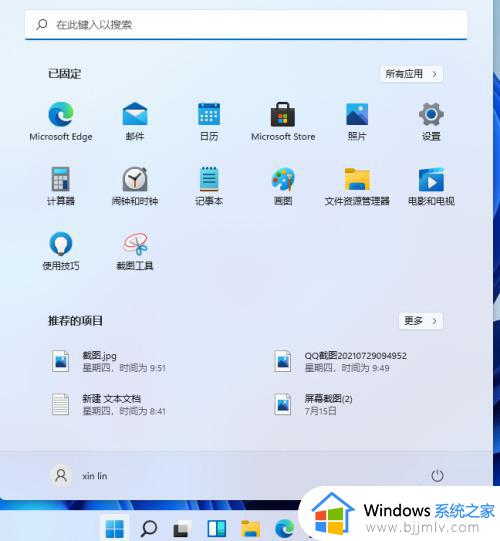
2、接着我们在系统里找到存储选项,点击进去。

3、进入存储界面后,我们找到临时文件,点击进去准备清理。
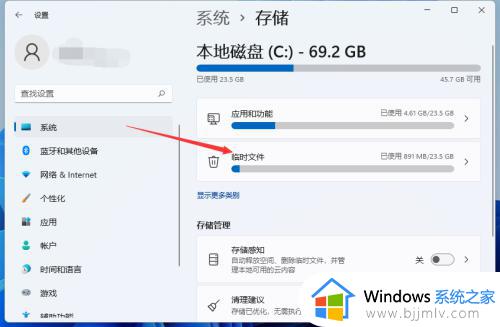
4、我们能够在这里看到这些临时文件占用的空间,点击删除文件即可释放这些空间。
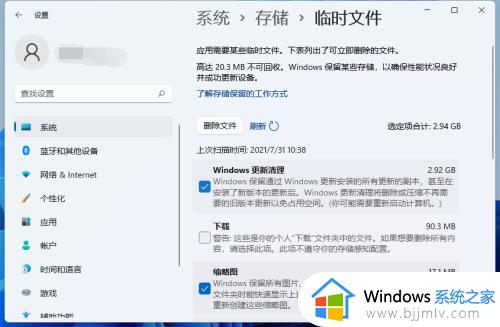
5、
最后我们只需等待电脑清理完毕就可以了。
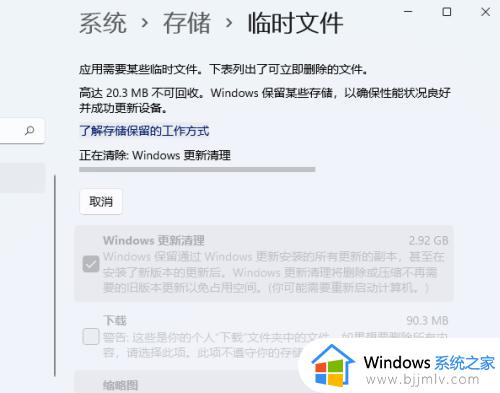
以上就是win11清理内存的详细方法,如果你有需要的话就可以参考上述方法步骤来进行清理,更多精彩内容欢迎继续关注本站!
win11内存清理步骤 win11怎么清理内存相关教程
- window11怎么清理c盘垃圾 win11清理c盘存储空间的步骤
- win11存储空间不足如何清理 windows11清理磁盘空间的步骤
- window11清理c盘如何解决 win11清理C盘存储空间的步骤
- win11电脑设置虚拟内存图文步骤 win11如何设置虚拟内存最好
- win11的浏览器怎么清除缓存 win11电脑浏览器清除缓存步骤
- win11如何清理垃圾和缓存 win11怎么清理电脑垃圾和缓存
- win11如何彻底清理系统垃圾与缓存 win11清理系统垃圾与缓存的步骤
- win11存储空间内存不足怎么办 win11系统存储空间不足怎么清理
- win11占用内存过高怎么办 win11运行内存占用高如何处理
- win11更新占用内存高怎么办 更新win11非常占用内存处理方法
- win11恢复出厂设置的教程 怎么把电脑恢复出厂设置win11
- win11控制面板打开方法 win11控制面板在哪里打开
- win11开机无法登录到你的账户怎么办 win11开机无法登录账号修复方案
- win11开机怎么跳过联网设置 如何跳过win11开机联网步骤
- 怎么把win11右键改成win10 win11右键菜单改回win10的步骤
- 怎么把win11任务栏变透明 win11系统底部任务栏透明设置方法
热门推荐
win11系统教程推荐
- 1 怎么把win11任务栏变透明 win11系统底部任务栏透明设置方法
- 2 win11开机时间不准怎么办 win11开机时间总是不对如何解决
- 3 windows 11如何关机 win11关机教程
- 4 win11更换字体样式设置方法 win11怎么更改字体样式
- 5 win11服务器管理器怎么打开 win11如何打开服务器管理器
- 6 0x00000040共享打印机win11怎么办 win11共享打印机错误0x00000040如何处理
- 7 win11桌面假死鼠标能动怎么办 win11桌面假死无响应鼠标能动怎么解决
- 8 win11录屏按钮是灰色的怎么办 win11录屏功能开始录制灰色解决方法
- 9 华硕电脑怎么分盘win11 win11华硕电脑分盘教程
- 10 win11开机任务栏卡死怎么办 win11开机任务栏卡住处理方法
win11系统推荐
- 1 番茄花园ghost win11 64位标准专业版下载v2024.07
- 2 深度技术ghost win11 64位中文免激活版下载v2024.06
- 3 深度技术ghost win11 64位稳定专业版下载v2024.06
- 4 番茄花园ghost win11 64位正式免激活版下载v2024.05
- 5 技术员联盟ghost win11 64位中文正式版下载v2024.05
- 6 系统之家ghost win11 64位最新家庭版下载v2024.04
- 7 ghost windows11 64位专业版原版下载v2024.04
- 8 惠普笔记本电脑ghost win11 64位专业永久激活版下载v2024.04
- 9 技术员联盟ghost win11 64位官方纯净版下载v2024.03
- 10 萝卜家园ghost win11 64位官方正式版下载v2024.03